在 Visual Studio 集成开发环境(IDE)简介中,你将创建在任何 Windows 10 或更高版本设备上运行的“Hello World”应用。 为此,你将使用 Windows 应用 SDK(WinUI 3)项目模板、可扩展应用程序标记语言(XAML)和 C# 编程语言。
注释
WinUI 3 是本机 UI 平台组件,随附 Windows 应用 SDK(与 Windows SDK 完全分离)。 有关详细信息,请参阅 WinUI 3。
如果尚未安装 Visual Studio,请转到 Visual Studio 下载 页免费安装。
先决条件
需要 Visual Studio 才能完成本教程。 访问 Visual Studio 下载页面 以获取免费版本。
使用 WinUI 和 Windows 应用 SDK 进行开发所需的工作负载和组件。 若要在 Visual Studio 中验证或安装工作负荷,请选择 “工具>获取工具和功能”。 有关详细信息,请参阅 更改工作负荷或单个组件。
在 Visual Studio 安装程序的 “工作负荷 ”选项卡上,选择以下内容:
- 对于使用 Windows 应用 SDK 的 C# 应用开发,请选择 WinUI 应用程序开发。
注释
在 Visual Studio 17.10 - 17.12 中,此工作负载称为 Windows 应用程序开发。
有关详细信息,请参阅 Windows 应用 SDK 的安装工具。
创建项目
首先,创建 WinUI 3 项目。 在添加任何内容之前,项目类型附带所需的所有模板文件!
重要
Visual Studio 2019 仅支持 Windows 应用 SDK 1.1 及更早版本。 建议使用 Visual Studio 2022 开发所有版本的 Windows 应用 SDK 的应用。
Windows 应用 SDK 1.1.x 模板通过安装 Visual Studio 扩展 (VSIX) 提供。
注释
如果已安装 Windows 应用 SDK Visual Studio 扩展(VSIX),请在安装其他版本之前卸载它。 有关说明,请参阅 “管理 Visual Studio 的扩展”。
- 可以从 Visual Studio 安装最新的稳定版 1.1.x 版 VSIX。 选择 “扩展>管理扩展”,搜索 Windows 应用 SDK,并下载 Windows 应用 SDK 扩展。 关闭并重新打开 Visual Studio,并按照提示安装扩展。 请确保安装 Windows 应用 SDK 1.1 的模板。
- 或者,可以直接从 Visual Studio Marketplace 下载扩展,并安装它:
安装模板扩展后,可以创建第一个项目。 有关 Visual Studio 2019 支持的详细信息,请参阅 Windows 应用 SDK 的安装工具。 本教程的其余部分假定你使用的是 Visual Studio 2022。
打开 Visual Studio,然后在“开始”窗口中,选择 “创建新项目”。
在创建新项目屏幕上,在搜索框中输入WinUI,选择 C# 模板空白应用,打包(桌面版 WinUI 3),然后选择下一步。

为项目命名 HelloWorld,然后选择 “创建”。

注释
如果这是你第一次使用 Visual Studio 创建 Windows 应用 SDK 应用,则可能会出现 “设置” 对话框。 选择 开发人员模式,然后选择 “是”。
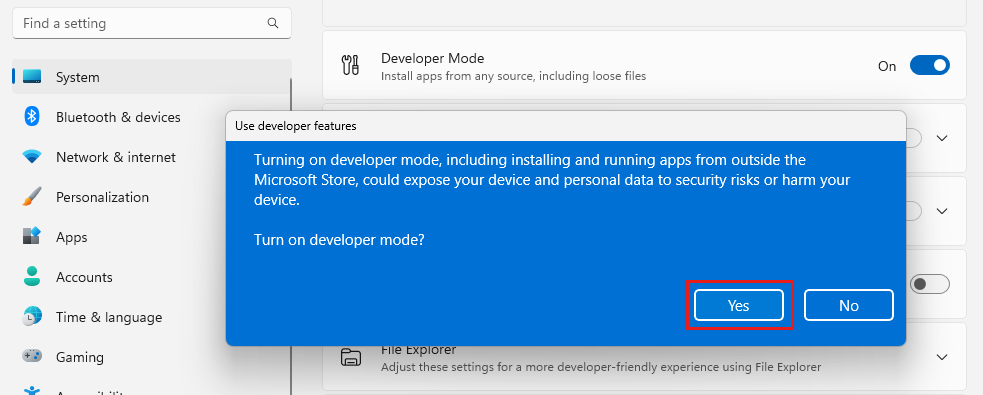
Visual Studio 会为你安装其他开发人员模式包。 包安装完成后,关闭 “设置” 对话框。
创建应用程序
现在是开始开发的时候了。 你将添加一个按钮控件,向该按钮添加一个操作,然后运行“Hello World”应用以查看它的外观。
向设计画布中添加一个按钮
在 解决方案资源管理器中,双击 MainWindow.xaml 以打开 XAML 标记编辑器。

XAML 编辑器是可以添加或更改标记的位置。 与 UWP 项目不同,WinUI 3 没有 设计 视图。

查看嵌套在窗口根目录的 StackPanel 中的 Button 控件。

更改按钮上的标签
在 XAML 编辑器中,将按钮内容值从“单击我”更改为“Hello World!”。
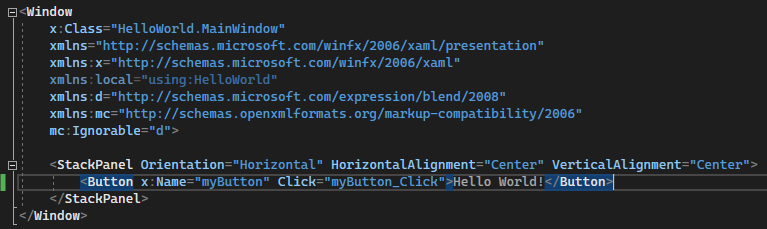
请注意,该按钮还指定了名为myButton_Click的 Click 事件处理程序。 我们将在下一步中解决这一点。

修改事件处理程序
“事件处理程序”听起来很复杂,但这只是事件发生时调用的代码的另一个名称。 在这种情况下,会添加一个由“Hello World!”按钮触发的动作。
在 解决方案资源管理器中,双击 MainWindow.xaml.cs代码隐藏页。
在打开的 C# 编辑器窗口中编辑事件处理程序代码。
下面是一些有趣的事情。 默认事件处理程序如下所示:

让我们对其进行更改,如下所示:
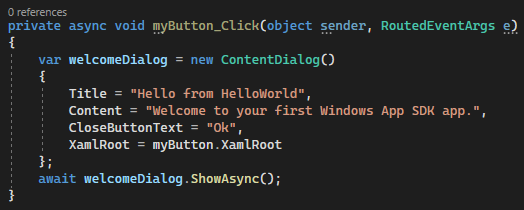
下面是要复制和粘贴的代码:
private async void myButton_Click(object sender, RoutedEventArgs e) { var welcomeDialog = new ContentDialog() { Title = "Hello from HelloWorld", Content = "Welcome to your first Windows App SDK app.", CloseButtonText = "Ok", XamlRoot = myButton.XamlRoot }; await welcomeDialog.ShowAsync(); }
我们刚刚做了什么?
该代码使用 ContentDialog 控件在当前窗口中的模式弹出控件中显示欢迎消息。 (有关使用 Microsoft.UI.Xaml.Controls.ContentDialog的详细信息,请参阅 ContentDialog 类。
运行应用程序
是时候生成、部署和启动“Hello World”Windows 应用 SDK 应用,看看其外观。 操作方法如下。
使用“播放”按钮(它具有文本HelloWorld(包))在本地计算机上启动应用程序。

(或者,可以选择“调试”>从菜单栏开始调试,或按 F5 启动应用。
查看你的应用程序,该应用程序会在启动画面消失后立即显示。 应用应类似于此图像:

选择“ Hello World ”按钮。
Windows 10 或更高版本的设备将显示一条消息,显示“欢迎使用你的第一个 Windows 应用 SDK 应用”标题为“Hello from HelloWorld”。单击“ 确定” 以消除邮件。

若要关闭应用,请选择工具栏中的 “停止调试 ”按钮。 (或者,选择“调试”>从菜单栏停止调试,或按 Shift+F5。
后续步骤
祝贺你完成本教程! 我们希望你了解了有关 Windows 应用 SDK、WinUI 3 和 Visual Studio IDE 的一些基础知识。 若要了解详细信息,请继续学习以下教程: